
Memindahkan foto dari Android ke iPhone dalam era digital sering terjadi saat ini. ponsel cerdas telah menjadi bagian penting dari kehidupan sehari-hari kita.
Baca juga : Smartphone dengan Layar Refresh Rate Tinggi
Dan saat Anda beralih dari Android ke iPhone, salah satu tantangan yang mungkin Anda hadapi adalah memindahkan foto-foto berharga dari perangkat Android lama Anda ke iPhone baru Anda.
Memindahkan Foto dari Android ke iPhone dengan Beberapa Cara
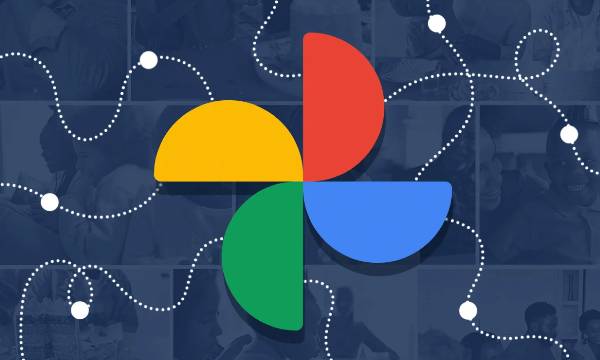
Namun, dengan beberapa langkah sederhana, Anda dapat dengan mudah mentransfer foto-foto tersebut. Berikut adalah panduan tentang cara pindahkan foto dari Android ke iPhone.
- Gunakan Google Photos
Salah satu cara paling mudah untuk memindahkan foto dari Android ke iPhone adalah dengan menggunakan Google Photos. Pastikan Anda memiliki aplikasi Google Photos terpasang di perangkat Android Anda dan telah melakukan sinkronisasi foto-foto Anda dengan akun Google Anda.
- Buka aplikasi Google Photos di perangkat Android Anda.
- Tekan ikon tiga garis di pojok kiri atas untuk membuka menu.
- Pilih “Pengaturan” dan pilih “Cadangan & Sinkronisasi”.
- Pastikan fitur cadangan dan sinkronisasi diaktifkan.
- Tunggu hingga semua foto terunggah ke cloud.
- Selanjutnya, buka aplikasi Google Photos di iPhone baru Anda.
- Masuk dengan akun Google yang sama yang Anda gunakan di perangkat Android Anda.
- Biarkan aplikasi Google Photos melakukan sinkronisasi dengan akun Google Anda.
- Setelah itu, semua foto dari perangkat Android Anda akan muncul di iPhone Anda.
- Gunakan Aplikasi Pihak Ketiga
Selain Google Photos, ada juga beberapa aplikasi pihak ketiga yang dapat Anda gunakan untuk memindahkan foto-foto dari Android ke iPhone. Beberapa aplikasi populer termasuk “Move to iOS” (dikembangkan oleh Apple) dan “PhotoSync” (dikembangkan oleh touchbyte GmbH).
Anda dapat mengunduh aplikasi ini dari Google Play Store di perangkat Android Anda. Setelah Anda mengunduh aplikasi tersebut, ikuti petunjuk yang diberikan oleh aplikasi untuk melakukan transfer foto-foto Anda secara nirkabel.
Pastikan perangkat Android dan iPhone Anda terhubung ke Wi-Fi yang sama. Aplikasi akan memandu Anda melalui proses transfer, dan setelah selesai, foto-foto Anda akan muncul di iPhone Anda.
- Transfer dengan Kabel USB
Jika Anda ingin memindahkan foto dari Android ke iPhone menggunakan kabel USB, Anda memerlukan adapter USB OTG (On-The-Go) untuk perangkat Android Anda dan kabel Lightning untuk iPhone Anda.
Dengan menggunakan adapter ini, Anda dapat menyambungkan perangkat Android ke iPhone dan melakukan transfer foto-foto dengan mudah.
- Hubungkan adapter USB OTG ke perangkat Android Anda.
- Sambungkan kabel USB ke adapter USB OTG.
- Hubungkan ujung Lightning kabel USB ke iPhone Anda.
- Setelah koneksi terjalin, perangkat iPhone Anda akan mendeteksi perangkat Android sebagai perangkat eksternal.
- Buka aplikasi “File” di iPhone Anda dan pilih perangkat Android yang terdeteksi.
- Salin foto-foto yang ingin Anda pindahkan dari perangkat Android dan tempelkan di direktori yang diinginkan di iPhone Anda.
Dengan menggunakan salah satu metode di atas, Anda dapat dengan mudah memindahkan foto dari Android ke iPhone.
Cara Memindahkan Foto Android ke iPhone dengan Move to iOS

Untuk memindahkan foto dari Android ke iPhone menggunakan Move to iOS Anda dapat mengikuti langkah-langkah berikut.
- Cari dan unduh aplikasi “Move to iOS” dari Google Play Store di perangkat Android Anda.
- Pastikan iPhone Anda sudah dalam keadaan baru atau di-reset ke pengaturan awal. Saat Anda mengatur iPhone baru Anda, ikuti langkah-langkah sampai Anda mencapai layar “Apps & Data“.
- Pada layar “Apps & Data“, pilih opsi “Move Data from Android“.
- Di perangkat Android, buka aplikasi “Move to iOS” dan berikan izin yang diminta untuk mengakses data dan konten di perangkat Android Anda.
- Di iPhone, ketuk opsi “Lanjut” dan pada layar “Move from Android“, Anda akan melihat kode atau kode sandi empat angka.
- Di perangkat Android, masukkan kode tersebut yang muncul di iPhone Anda.
- Setelah Anda mengonfirmasi kode yang benar, pilih jenis data yang ingin Anda pindahkan, dalam hal ini foto dan video.
- Biarkan proses transfer selesai. Waktu yang dibutuhkan tergantung pada jumlah dan ukuran file yang Anda pilih untuk dipindahkan.
- Setelah selesai, di iPhone Anda, selesaikan konfigurasi dan pengaturan akhir sesuai petunjuk pada layar.
Dengan menggunakan aplikasi “Move to iOS”, Anda dapat memindahkan foto-foto Anda dengan mudah dari perangkat Android ke iPhone.
Cara Memindahkan Foto dari Android ke iPhone agar Kualitas Tetap Jernih
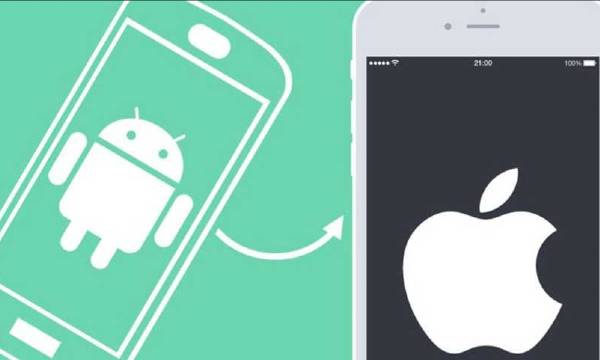
Ketika Anda pindahkan foto dari Android ke iPhone, penting untuk mempertahankan kualitas jernih foto tersebut. Berikut adalah beberapa langkah yang dapat Anda ikuti untuk memastikan kualitas foto tetap optimal.
- Gunakan Google Photos atau Aplikasi Cloud Storage
Anda dapat mengunggah foto-foto Anda ke layanan cloud seperti Google Photos atau Dropbox dari perangkat Android Anda.
Pastikan untuk memindahkan foto dari Android ke iPhone dalam kualitas asli, bukan dalam kualitas terkompresi. Setelah foto-foto diunggah, instal aplikasi yang sama di iPhone Anda dan masuk dengan akun yang sama.
- Gunakan Metode Transfer Berkabel
Jika Anda menggunakan metode transfer menggunakan kabel USB atau adapter USB OTG, pastikan untuk memilih foto-foto dalam kualitas asli saat Anda menyalin atau memindahkan file. Pastikan kabel yang digunakan berkualitas baik dan kompatibel dengan perangkat Anda agar tidak ada gangguan selama proses transfer.
- Hindari Kompresi Selama Proses Transfer
Beberapa metode transfer atau aplikasi pihak ketiga dapat secara otomatis mengkompresi foto selama proses transfer. Periksa pengaturan aplikasi atau metode transfer yang Anda gunakan dan pastikan tidak ada opsi yang mengkompresi foto secara default.
- Periksa Hasil Setelah Transfer
Setelah memindahkan foto dari Android ke iPhone, pastikan untuk memeriksa kualitas foto dengan cermat. Buka beberapa foto secara acak dan zoom secara mendetail untuk memastikan tidak ada penurunan kualitas yang signifikan.
Jika ada perubahan yang terlihat dalam kualitas foto, coba menggunakan metode transfer lainnya atau cari aplikasi atau layanan lain yang lebih mempertahankan kualitas foto.
- Cadangkan Foto-foto Asli
Setelah berhasil memindahkan foto ke iPhone, penting untuk membuat salinan cadangan foto-foto asli Anda. Gunakan layanan cloud atau media penyimpanan eksternal untuk menyimpan salinan cadangan foto Anda.
Dengan melakukan cadangan, Anda akan memiliki salinan foto-foto asli jika terjadi kehilangan data atau jika Anda ingin mengakses foto-foto tersebut di perangkat lain di masa depan.
Baca juga : Aplikasi Edit Video Terbaik di HP Android, iPhone, & PC Gratis
Penting untuk selalu memeriksa setiap langkah transfer dan memastikan tidak ada kompresi atau pengurangan kualitas yang tidak diinginkan selama proses memindahkan foto dari Android ke iPhone sedang berlangsung.


